Å legge til tekst til et bilde på en iPhone er ganske enkelt og kan være en fin måte å forbedre bildefilen på. Nedenfor er to nyttige metoder for å legge til tekst til et bilde på iPhone. Disse enkle trinnene lar deg legge til stilig og kreativ tekst til iPhone-bildene dine.
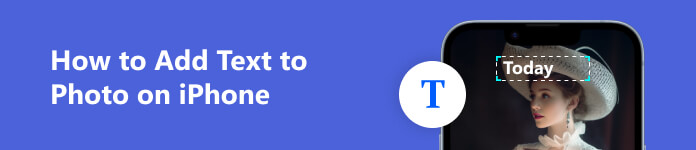
- Del 1. Legg til tekst til et bilde på iPhone med Markup
- Del 2. Legg til tekst til et bilde på iPhone ved hjelp av en tredjepartsapp
- Del 3. Vanlige spørsmål om hvordan legge til tekst i et bilde på iPhone
Del 1. Slik legger du tekst på bilder på iPhone med Markup
Markup er en funksjon integrert i iOS og iPadOS som lar brukere redigere bilder direkte i Bilder-appen. Du kan bruke den til å legge til tekst, signaturer, skisser, former, tegninger og mer til bilder på iPhone. Nedenfor ser du hvordan du bruker Markup for å legge til tekst i et bilde på iPhone.
Trinn 1Åpne Bilder-appen på iPhone og finn bildet du vil legge til tekst. Trykk på Rediger på skjermen for å vise flere redigeringsalternativer.
Trinn 2Trykk på Markup knappen øverst til høyre. I noen iOS-versjoner bør du velge knappen med tre prikker for å få tilgang til Markup. Derfra kan du velge mellom en rekke penner og farger for å tegne fritt på dette iPhone-bildet.
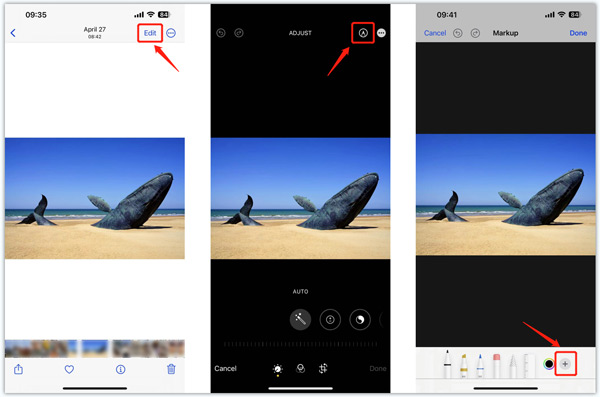
Trinn 3 For å legge til tekst til et iPhone-bilde, trykk på + symbolet nederst til høyre og velg tekst alternativ. Du kan flytte tekstboksen til den posisjonen du ønsker i bildet. Trykk på formatering for å justere skrifttype, størrelse og justering av tekst. Markup lar deg også velge en passende farge for den tilføyde teksten.
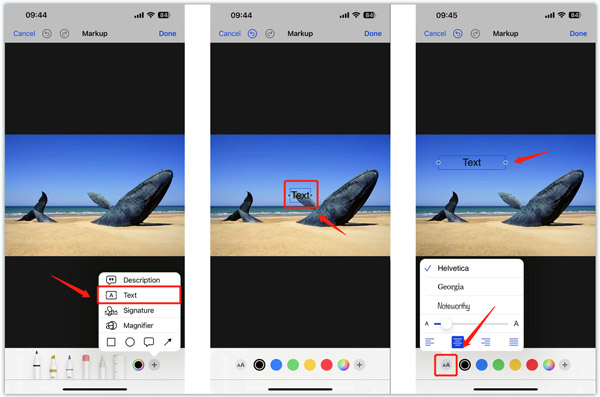
Trinn 4 Pek tekst Og velg Rediger for å legge inn tekstinnholdet ditt. Etter å ha lagt til tekst på iPhone-bildet ditt, kan du justere fargen som du vil. Trykk på Ferdig i øvre høyre hjørne når du er ferdig. I Bilder-appen kan du bruke andre nyttige funksjoner for å justere bildeeffektene og forbedre kvaliteten. Trykk deretter på Ferdig nederst til høyre for å lagre endringene.
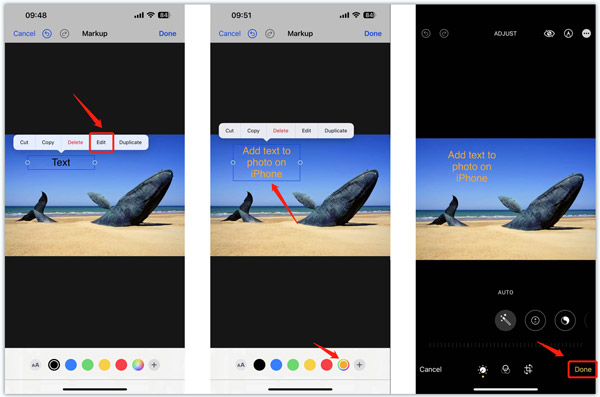
Del 2. Hvordan legge til tekst i bilder på iPhone ved hjelp av en tredjeparts bilderedigerer
Du kan enkelt få tilgang til mange assosierte bilde editor apper i App Store for å hjelpe deg å legge til tekst i et bilde på en iPhone. Her introduserer vi deg for det populære Typorama app for enkelt å legge til tekst til iPhone-bildene dine.
Trinn 1Gratis installer Typorama app på din iPhone fra App Store. Åpne den og last inn bildet du vil redigere.
Trinn 2Velg ønsket størrelse du vil bruke for kreasjonen din. Trykk på neste i øverste høyre hjørne for å gå videre. Dobbelttrykk på tekstboksen for å skrive inn tekstinnholdet. Etter det kan du tilpasse tekststilen, fargen, skyggen og annet basert på ditt behov.
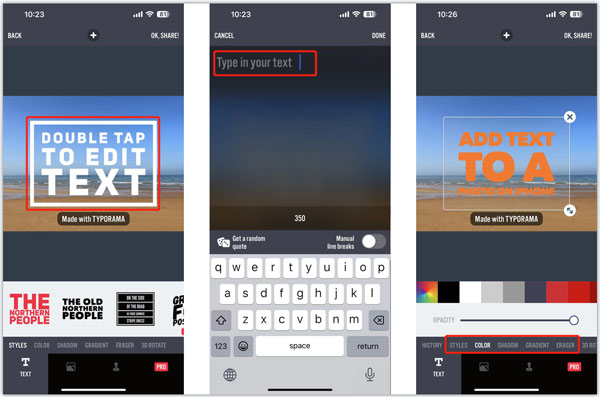
Trinn 3Trykk på Del knappen øverst til høyre for å lagre endringene. Trykk på Spar for å lagre dette redigerte bildet på din iPhone eller dele det direkte på en sosial plattform som Instagram, Facebook, WhatsApp, Twitter, Message eller Mail. Klikk her for å lære hvordan beskjære bilder på iPhone.
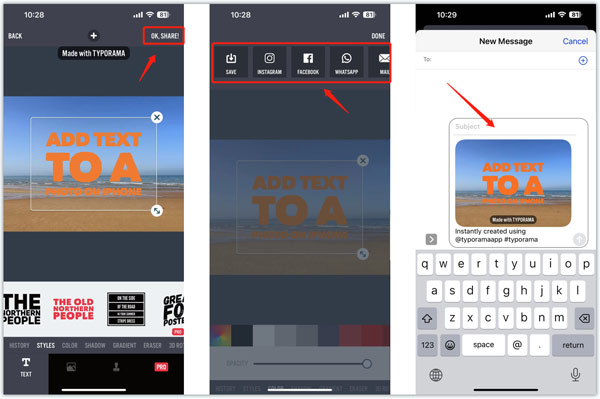
Beste app for å legge til tekst til iPhone-videoer
Apeaksoft Video Converter Ultimate er et videokonverterings- og redigeringsverktøy med flere funksjoner som lar deg legge til tekst i videoer. Den støtter alle ofte brukte videoformater, inkludert MP4, MOV, FLV, AVI, MKV, M4V og andre. Du kan laste den ned på datamaskinen din gratis for å legge til tekst til iPhone-videoene du har tatt.

4,000,000 + Nedlastinger
Legg til tekst til iPhone-videoer med tilpassede effekter.
Støtt alle vanlig brukte 8K/5K/4K, 1080p HD og SD-videoer.
Tilby ulike videoredigerings-, justerings- og forbedringsfunksjoner.
Tilby en verktøykasse med videovannmerke, videoforsterker, bildekonvertering osv.

Del 3. Vanlige spørsmål om hvordan legge til tekst i et bilde på iPhone
Hvordan legge til tekst til et bilde i Mail på iPhone?
Bildestøy refererer til den tilfeldige variasjonen av lysstyrke eller fargeinformasjon i et bilde. Det er generelt et aspekt ved elektronisk støy.
Hvordan redigere et skjermbilde med Markup på iPhone?
Bildestøy er hovedsakelig delt inn i tre hovedtyper: tilfeldig støy, fast mønsterstøy og båndstøy.
Kan jeg bruke Apple Pencil til å legge til tekst på iPhone-bildet mitt?
I tillegg til å bruke en online bilderedigerer som anbefalt Pixelied ovenfor, kan du også bruke noen tredjepartsapper for å legge til støy til bildene dine på en Android-enhet. Du kan enkelt finne tilknyttede i Google Play Store.
Konklusjon
Som du kan se, legge til tekst til et bilde på iPhone er en enkel prosess. Du kan enkelt legge til tekst til iPhone-bildene dine med de to metodene ovenfor. Hvis du fortsatt har spørsmål om bilderedigering på iPhone, kan du sende oss en melding i kommentarfeltet.




